文章内容如有错误或排版问题,请提交反馈,非常感谢!
自从QQ影音不更新以后,一直用的是PotPlayer作为本地的视频播放器,但是最近用的时候发现针对较大的文件,PotPlayer在拖进度的时候一直会存在卡顿的问题。而使用Windows自带的播放器就没有类似的问题,于是决定对相关的播放器软件进行一次简单的盘点对比。
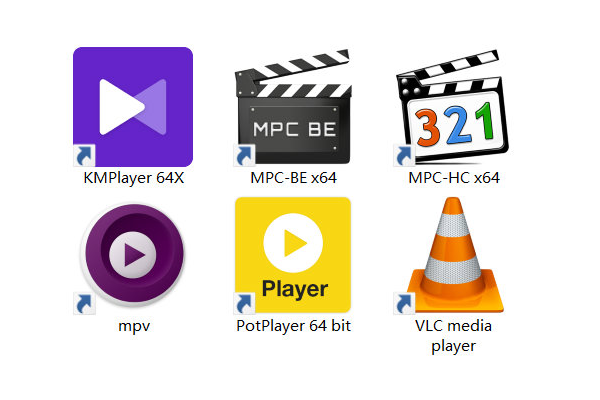
初步筛选了以下比较主流的软件进行对比:
- Windows Media Player:微软经典播放器,功能基础,适合播放常见音视频文件和音频CD。
- Movies & TV:Windows 10/11内置现代播放器,界面简洁,支持主流格式和微软商店数字内容。
- VLC Media Player:开源全能播放器,支持几乎所有音视频格式和流媒体协议,功能强大但界面简约。
- PotPlayer:高性能播放器,支持多种格式和硬件加速,功能丰富,适合影音发烧友。
- MPV Media Player:极简开源播放器,轻量高效,支持脚本扩展和高级自定义,适合技术用户。
以下对比内容来自ChatGPT!
功能对比
| 功能维度 | Windows Media Player | Movies & TV | VLC Media Player | PotPlayer | MPV Media Player |
| 格式支持 | 基础(MP4、WMV、MP3) | 主流(MP4、MKV) | 全面(MKV、FLV、MOV、VOB等) | 全面(MKV、AVI、FLV等) | 全面(MKV、AVI、WebM等) |
| 字幕支持 | 基础支持外挂字幕 | 基础支持外挂字幕 | 强大(ASS/SSA/SRT等) | 强大(外挂字幕、多字幕特效) | 强大(高级样式、ASS/SSA支持) |
| 4K/8K视频 | 不支持 | 支持4K,但解码能力有限 | 支持4K/8K,依赖硬件性能 | 优秀支持4K/8K(硬件优化) | 优秀支持4K/8K(轻量高效) |
| HDR支持 | 不支持 | 基础支持 | 支持部分HDR格式 | 支持HDR10 | 支持HDR10(需手动配置) |
| 流媒体播放 | 不支持 | 部分支持(微软商店影片) | 全面(支持网络流和在线协议) | 全面(支持HTTP/RTSP等协议) | 全面(命令行调用流媒体URL) |
| 播放控制 | 基本(快进、慢放) | 基本(快进、跳跃控制) | 灵活(多种速度调节、快进、片段选择) | 灵活(跳跃时间、时间戳控制) | 灵活(命令行/脚本支持) |
| 插件扩展 | 无 | 无 | 支持插件扩展 | 支持插件和脚本扩展 | 支持Lua脚本 |
从功能上PotPlayer支持是最全的,且支持开箱即用,但并不是所有功能都是需要的。
个人要求:
- 支持MP4、MKV格式
- 支持4K
- 能有倍速
性能对比
| 性能维度 | Windows Media Player | Movies & TV | VLC Media Player | PotPlayer | MPV Media Player |
| 启动速度 | 快速 | 快速 | 较快 | 较快 | 快速 |
| 文件加载速度 | 一般 | 快速 | 较快 | 快速 | 快速 |
| 大文件支持 | 表现一般 | 较好 | 表现较好 | 表现优秀 | 表现优秀 |
| 高分辨率视频表现 | 不支持4K | 可播放4K,性能一般 | 支持4K,性能稳定 | 支持4K/8K,性能优化优秀 | 支持4K/8K,轻量高效 |
从性能层面看,PotPlayer看上去很优秀,但是和实际使用感官有一些差距。特别是在拖动进度条的时候。寻找了下可能得原因:
视频解码方式问题
PotPlayer默认会选择硬件加速(如DXVA、CUDA、QuickSync)或软件解码。如果视频格式或硬件不完全兼容,可能导致卡顿。
解决方法:
- 打开PotPlayer,右键点击播放器窗口→选项→滤镜控制→视频解码器。
- 在解码器设置中,尝试切换解码方式(如从DXVA切换为软件解码或CUDA)。
- 如果硬件加速开启后卡顿,尝试关闭硬件加速。
缓存设置不当
PotPlayer的缓存设置可能不适合当前视频文件大小或系统性能,导致卡顿。
解决方法:
- 打开PotPlayer,右键点击播放器窗口→选项→播放→缓存设置。
- 调整缓存大小:对本地文件,增加读取缓存大小(如1MB至10MB)。对网络流媒体,增加网络缓存大小。
播放器优化问题
PotPlayer的一些默认设置可能不适合高性能播放。
解决方法:
- 打开PotPlayer→选项→播放→播放方式。
- 确保启用了”增强性能模式”或”优先多线程播放”。
CPU、GPU占用对比
| CPU占用 | Windows Media Player | Movies & TV | VLC Media Player | PotPlayer | MPV Media Player |
| 普通视频(1080p) | 占用中等 | 极简(无原生GUI) | |||
| 操作便捷性 | 简单易用 | 简单易用 | 中等 | 复杂但功能丰富 | 需要学习(命令行) |
| 皮肤/主题支持 | 有限 | 无 | 支持 | 高度可定制 | 无原生支持 |
| 快捷键支持 | 基础 | 基础 | 丰富 | 高度可定制 | 可配置 |
格式支持
| 格式类型 | Windows Media Player | Movies & TV | VLC Media Player | PotPlayer | MPV Media Player |
| 视频格式 | 基础格式 | 主流格式 | 几乎全部 | 几乎全部 | 几乎全部 |
| 音频格式 | 基础格式 | 主流格式 | 几乎全部 | 几乎全部 | 几乎全部 |
| 字幕格式 | 有限 | 有限 | 丰富 | 丰富 | 丰富 |
| 流媒体协议 | 有限 | 有限 | 丰富 | 丰富 | 丰富 |
广告与开源性
| 维度 | Windows Media Player | Movies & TV | VLC Media Player | PotPlayer | MPV Media Player |
| 广告 | 无 | 无 | 无 | 无 | 无 |
| 开源 | 否 | 否 | 是 | 否 | 是 |
硬解和软解
播放器的硬解(硬件解码)和软解(软件解码)是视频解码方式的两种主要模式,它们的区别如下:
硬件解码(硬解)
定义:硬解是指利用 GPU(图形处理器)或专用视频解码芯片(如 NVIDIA CUDA、AMD VCE、Intel QuickSync 等)来处理视频解码任务。
特点:
- 性能高效:硬件专为视频解码设计,解码速度快,特别适合高分辨率(如 4K、8K)和高帧率视频。
- CPU 负载低:解码任务由 GPU 或专用芯片承担,减轻了 CPU 的负担。
- 适合复杂编码:对 264、HEVC(H.265)、VP9 等复杂编码支持较好。
- 依赖硬件支持:需要显卡或解码芯片支持特定的编码格式;如果硬件不支持该格式,会自动切换到软解。
优点:
- 视频流畅,拖动进度条响应快。
- 能耗相对较低(尤其在移动设备上)。
缺点:
- 不支持所有视频格式和编码。
- 硬件驱动兼容性可能导致问题(如画质失真或播放失败)。
软件解码(软解)
定义:软解是通过 CPU 使用软件算法来处理视频解码任务。
特点:
- 灵活性强:支持几乎所有视频格式和编码,取决于解码器的软件能力。
- CPU 负载高:解码任务完全由 CPU 承担,可能导致 CPU 占用率高,特别是在高分辨率视频时。
- 对硬件要求低:不依赖显卡或专用解码芯片,适合硬件性能不足或旧设备。
优点:
- 不受硬件解码限制,可处理稀有或非主流编码格式的视频。
- 某些情况下,软解能提供更高的画质(不依赖硬件驱动优化)。
缺点:
- CPU 负担重,可能导致系统卡顿,特别是播放高分辨率视频时。
- 能耗较高(尤其在移动设备上)。
适用场景对比
| 维度 | 硬件解码 | 软件解码 |
| 播放高分辨率视频 | 表现优秀(4K/8K 视频流畅) | CPU 占用高,可能卡顿 |
| 视频格式兼容性 | 取决于硬件支持的格式和编码 | 支持更多格式和编码 |
| 能耗表现 | 低能耗,特别适合移动设备 | 高能耗,长时间播放会发热 |
| 硬件配置要求 | 需要支持硬解的 GPU 或解码芯片 | 仅需强大 CPU,硬件要求低 |
| 画质表现 | 取决于硬件驱动,可能有画质优化 | 由软件算法控制,适配性更灵活 |
常见问题及解决建议
- 视频卡顿:优先使用硬解;如果硬解性能不足或不支持当前视频格式,切换到软解。
- 画质问题:尝试更新显卡驱动,或切换为软解以避免硬件驱动的兼容性问题。
- CPU 过载:播放高分辨率视频时,建议启用硬解以减轻 CPU 负担。
一般情况下,播放器会自动选择硬解优先。如果出现问题,可以手动切换解码方式以找到最佳配置
总结与推荐
适合用户:
- Windows Media Player:
- 适合对基础功能要求不高的用户。
- 播放小型视频文件或音频文件。
- Movies & TV:
- 适合播放微软商店的数字内容或简单的视频观看。
- 界面现代,适合日常基础使用。
- VLC Media Player:
- 适合需要全格式支持和流媒体播放的用户。
- 功能丰富,适用广泛,但高分辨率视频表现稍逊。
- PotPlayer:
- 最适合影音发烧友或需要播放高分辨率(4K/8K)视频的用户。
- 功能丰富、硬件优化出色,适合高质量影音体验。
- MPV Media Player:
- 适合开发者和极简主义者,喜欢通过脚本进行深度定制的用户。
- 极轻量,性能优越,但学习成本高。
参考链接:



